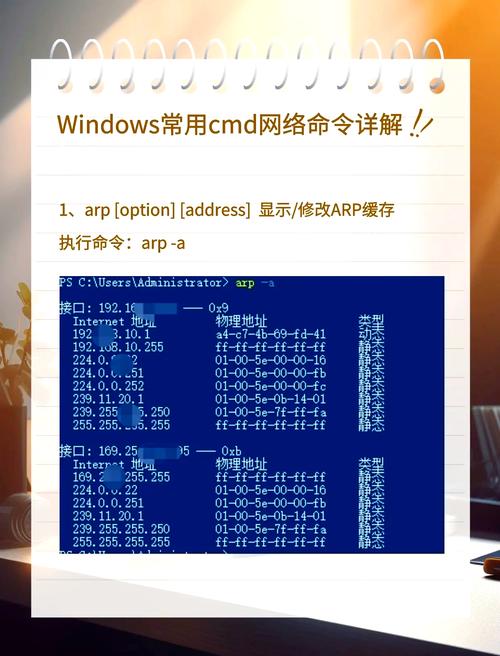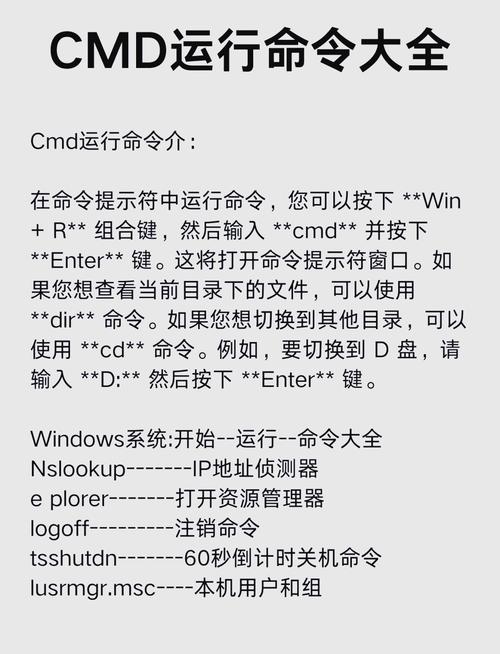Windows系统下如何打开终端命令
在Windows系统下,打开终端命令有多种方法。一种常见的方式是通过搜索栏或开始菜单搜索“命令提示符”或“终端”,然后从搜索结果中点击打开。也可以通过按下Win键+R组合键,在弹出的运行窗口中输入“cmd”或“terminal”来打开。还可以通过右键点击开始菜单,选择“Windows PowerShell”或“命令提示符”来打开终端窗口。这些方法都可以在Windows系统下快速打开终端命令。
Windows系统终端命令的开启与使用指南
在Windows系统中,终端命令是一个非常实用的工具,它可以帮助用户快速执行各种系统命令和脚本,提高工作效率,本文将详细介绍如何在Windows系统中打开终端命令,以及如何使用它来完成一些常见的任务。
Windows终端命令的打开方式
在Windows系统中,打开终端命令的方式有多种,以下是几种常用的方法:
1、通过Windows搜索功能打开终端
在Windows系统中,可以通过搜索功能快速找到并打开终端,点击任务栏左侧的搜索图标,输入“命令提示符”或“终端”等关键词,在搜索结果中找到对应的程序并点击打开即可。
2、通过快捷键打开终端
Windows系统还支持通过快捷键打开终端,按下Win + R组合键,打开“运行”对话框,输入“cmd”并回车,即可快速打开命令提示符窗口,也可以通过按下Win + X组合键,在弹出的菜单中选择“Windows PowerShell”或“命令提示符”来打开终端。
3、通过任务栏或开始菜单打开终端
在Windows任务栏或开始菜单中,可以找到“命令提示符”或“终端”等程序,点击相应的程序图标即可打开终端窗口。
Windows终端命令的基本使用方法
在Windows终端中,用户可以执行各种系统命令和脚本,以下是几个常用的基本操作:
1、输入命令并执行
在终端窗口中输入需要执行的命令,按下回车键即可执行该命令,输入“dir”命令可以查看当前目录下的文件和文件夹列表。
2、切换目录
使用“cd”命令可以切换当前工作目录,输入“cd C:\Users\Administrator\Documents”可以将当前工作目录切换到指定路径下。
3、执行脚本文件
在终端窗口中可以执行脚本文件,输入“python myscript.py”可以执行名为“myscript.py”的Python脚本文件。
4、复制和粘贴文本
在终端窗口中,可以使用鼠标选择并复制文本内容,然后通过右键菜单或快捷键进行粘贴操作,这可以方便地复制和粘贴命令、参数等文本信息。
常见Windows终端命令介绍
以下是一些常见的Windows终端命令及其用法介绍:
1、dir命令:用于查看当前目录下的文件和文件夹列表,可以带参数指定查看方式、筛选条件等。
2、cd命令:用于切换当前工作目录。“cd C:\”可以将当前工作目录切换到C盘根目录下,“cd ..”可以返回上一级目录等。
3、ipconfig命令:用于查看本机网络配置信息,如IP地址、DNS服务器等,这对于网络故障排查和配置非常有用。
4、ping命令:用于测试网络连通性,通过向指定IP地址或域名发送ICMP数据包并等待响应来检测网络连接状态。
5、netstat命令:用于查看网络连接状态、路由表等信息,这对于网络调试和故障排查非常有帮助。
6、shutdown命令:用于关闭或重启计算机系统。“shutdown /s /t 3600”可以在3600秒后自动关闭计算机,“shutdown /r /t 60”可以在60秒后重启计算机等,还可以使用其他参数来设置关机或重启的选项和方式。
7、其他常用命令:除了以上介绍的几个常见命令外,还有许多其他有用的Windows终端命令,如notepad(记事本)、regedit(注册表编辑器)等工具的启动命令以及各种系统管理、安全设置等相关的命令行工具和程序包等,这些都可以根据需要进行学习和使用。
在使用Windows终端命令时需要注意以下几点:首先是要谨慎执行未知来源的命令或脚本文件以避免安全风险;其次是要了解并掌握常用命令的基本语法和用法以便于快速完成任务;最后是要根据实际情况选择合适的工具和程序来完成任务并注意保护个人隐私和数据安全等方面的问题,总之通过学习和掌握Windows终端命令的使用方法和技巧我们可以更加高效地完成各种任务并提高工作效率和生产力水平同时也能够更好地保护个人隐私和数据安全等方面的问题,希望本文能够帮助大家更好地了解和使用Windows系统中的终端命令工具!